
|
|---|
В блоках "Используется" (сокращенно — БИ) могут отображаться задачи из других категорий, а также другие объекты (письма, звонки, файлы и пр.), имеющие отношение к данной задаче. Таким образом на карточке можно собрать все сведения, необходимые для работы с этой задачей — например, все контакты, документы и события по текущему контрагенту. Кроме того, это позволяет наглядно отобразить связи этой категории с другими категориями. Вот так это может выглядеть в карточке задачи в интерфейсе пользователя:

Блок "Используется" в пользовательском режиме
Возможность создавать новые задачи в соответствующие категории непосредственно из блока "Используется" определяется доступностью кнопки Создать. Это настраивается отдельно для каждой вкладки блока. Видимость кнопки может определяться не только по принципу "да/нет" ("отображается/скрыта"), но и с помощью смарт-фильтра.

Кнопка создания новой задачи в БИ в пользовательском интерфейсе
В категории могут быть настроены несколько БИ, а в каждом блоке может быть несколько вкладок, каждая из которых имеет свой источник данных.
В качестве источников данных для вкладок блока могут выступать:
•связанные категории (имеющие ДП типа Lookup, настроенные на выбор из данной категории);
•хранимые процедуры SQL (требования к таким процедурам описаны ниже);
•произвольные источники данных;
•любые категории (отбор задач ограничивается смарт-фильтром, а связи между задачами по ДП типа Lookup не учитываются).
Настройки для различных типов источников данных имеют свои особенности, они описаны ниже.
Также можно настраивать доступность БИ по смарт-фильтру — в зависимости от того, кто просматривает карточку задачи (т.е. от текущего пользователя), а также от параметров самой задачи. Таким образом, вы можете скрыть лишние БИ от тех, кто ими не пользуется, чтобы не загромождать карточку задачи.
Чтобы создать новый блок, перейдите на вкладку Создать новый блок и задайте имя блока.

Форма создания блока
Чтобы настроить новую вкладку блока, т.е. новый источник данных, перейдите на вкладку Добавить таблицу в блок:

Добавление таблицы в блок
Колонка |
Описание |
|
|---|---|---|
Добавить таблицу из источника данных |
В качестве источников данных для вкладок блока могут выступать: •связанные категории (имеющие ДП типа Lookup, настроенные на выбор из данной категории); •хранимые процедуры SQL; •любые категории (отбор задач ограничивается смарт-фильтром, а связи между задачами по ДП типа Lookup не учитываются).
|
|
Выбрать блок |
Блок, в который будет добавлена данная вкладка |
|
Категория |
Категория, в которую будут ставиться задачи при нажатии на кнопку "Создать". |
|
Порядок |
Номер вкладки в блоке (слева направо) |
|
Имя |
Если имя указано, то оно будет отображаться в качестве названия вкладки; если же имя не указано, то названием вкладки станет название источника данных (доступно только для источников SQL и Smart) |
|
Показывать только активные |
Если флажок включен, то на вкладке будут отображаться только незавершенные задачи (доступно только для связанных категорий) |
|
Smart фильтр или Процедура (SQL) для получения данных |
Название smart-выражения или SQL процедуры, возвращающих набор данных для отображения. Требования к SQL процедурам для БИ: •параметры: UserID, TaskID, UserNameMode, ShowAllTasks, StartIndex, EndIndex; •возвращаемые поля: Tasks.TaskID, Tasks.IsOverdue, Tasks.StateID, Tasks.PriorityID, Tasks.IsClosed, TaskColor.IntColor, States.FinishWork, Tasks.ParentTaskID. |
|
Отображать кнопку "Создать" |
Если флажок включен, на вкладке блока будет отображаться кнопка Создать. Пользователи смогут создавать новые задачи в соответствующей категории непосредственно из блока "Используется". Если источником для вкладки является связанная категория, то создаваемые задачи будут сразу же "привязаны" к исходной задаче через ДП Lookup. Возможные значения: •Да (кнопка отображается) •Нет (кнопка не отображается) •Smart/TSql (кнопка отображается, если смарт-фильтр возвращает true)
|
|
Пакетная обработка |
Если флажок включен, то на панели инструментов вкладки отображается кнопка пакетной обработки, и на данной вкладке пользователи смогут запускать пакетную обработку. Описание пакетной обработки есть в Руководстве пользователя. Если пакетная обработка задач инициирована в режиме выбора (см. ниже), то обрабатываются все выбранные задачи, иначе — обрабатываются все задачи, отображаемые на данной вкладке блока. Если источником данных для данной вкладки является хранимая процедура или смарт-фильтр, то с помощью пакетной обработки можно выполнить только следующие операции: •перенести срок, •изменить заказчика, •добавить/удалить исполнителей, •написать комментарий, •добавить/удалить подписчика, •перенести задачи в другую категорию, •удалить задачи (если пользователь имеет права администратора) |
|
Режим выбора |
Если флажок включен, то на панели инструментов вкладки отображается кнопка режима выбора, и на данной вкладке пользователи смогут выбирать отдельные задачи для выполнения над ними пакетной обработки. |
|
Тип контента |
Используется только если источник данных — хранимая процедура. Возможные значения: •Задача •Прочее (например, письмо или звонок) |
|
Брать ссылку из |
Используется только если источник данных — хранимая процедура. Название одной из колонок набора данных, которая возвращает хранимую процедуру. Если ссылка заполнена, то по клику на строку в БИ будет открываться ссылка, хранящаяся в данном поле. Если ссылка не заполнена, то по клику на строку в БИ будет открываться ссылка на задачу |
|
Открывать ссылку в |
Используется только если источник данных — хранимая процедура. Определяет, как будет открываться ссылка, указанная в настройке Брать ссылку из. Возможные значения: •По умолчанию — в соответствии с настройкой Область просмотра задач в профиле пользователя. •В новом окне •В модальном окне |
|
Видимость |
Определяет видимость блока в различных интерфейсах. Возможные значения: •Скрыта — блок не отображается нигде •Только мобильный — блок отображается только в мобильном приложении и не виден в веб-интерфейсе •Только веб — блок отображается только в веб-интерфейсе и не виден в мобильном приложении •Отображать везде — блок отображается и в веб-интерфейсе, и в мобильном приложении Данная настройка имеет приоритет по отношению к остальным настройкам, влияющим на видимость блока ("Доступен по смарт-фильтру"). Режим Скрыта может использоваться для того чтобы "спрятать" блок, который раньше использовался, в настоящее время не нужен, но может потребоваться в дальнейшем и поэтому не удаляется |
Источник данных — связанная категория
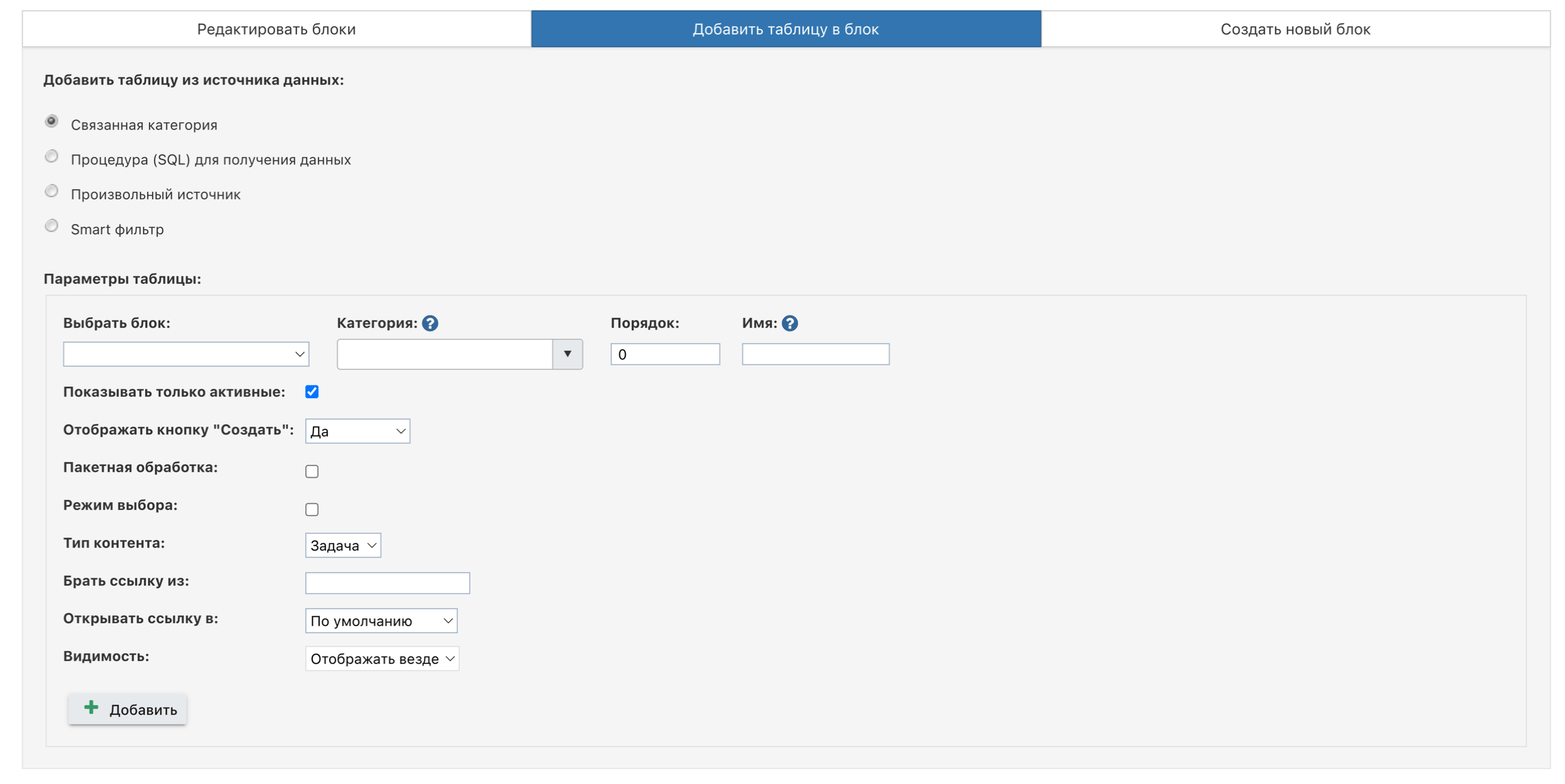
Источник данных — связанная категория
Необходимое условие для такой настройки — в связанной категории должен быть ДП Lookup, настроенный на задачи данной категории. Поэтому в выпадающем списке "Категория" будут отображаться только категории, где такой ДП есть.
При создании новой задачи из такой вкладки в БИ (кнопкой Создать) в новой задаче в ДП Lookup автоматически будет записана ссылка на исходную задачу.
Источник данных — SQL процедура
|
|---|
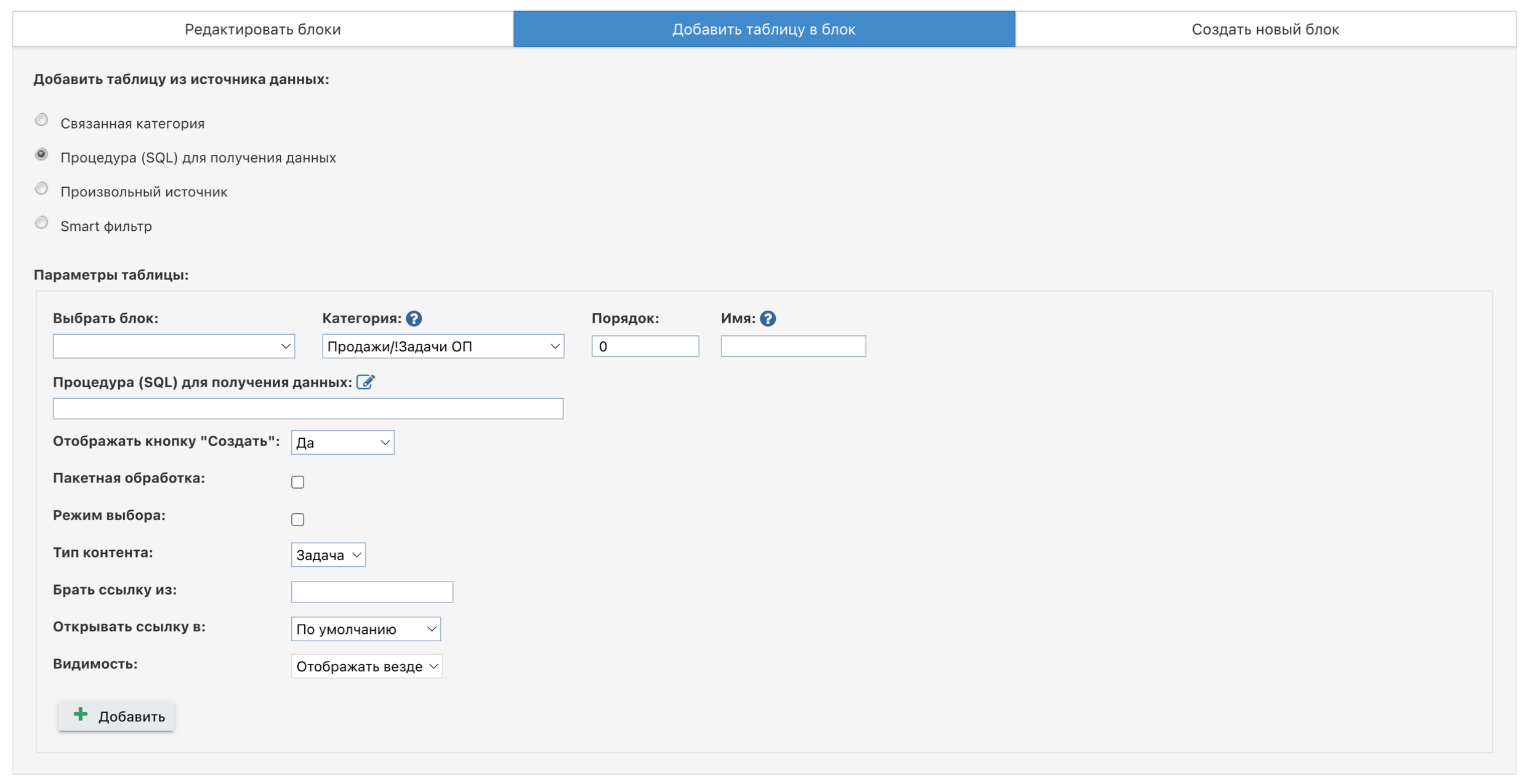
Источник данных — процедура SQL
Требования к SQL процедурам для БИ:
•параметры: UserID, TaskID, UserNameMode, ShowAllTasks, StartIndex, EndIndex;
•возвращаемые поля: Tasks.TaskID, Tasks.IsOverdue, Tasks.StateID, Tasks.PriorityID, Tasks.IsClosed, TaskColor.IntColor, States.FinishWork, Tasks.ParentTaskID.
Источник данных — Произвольный источник
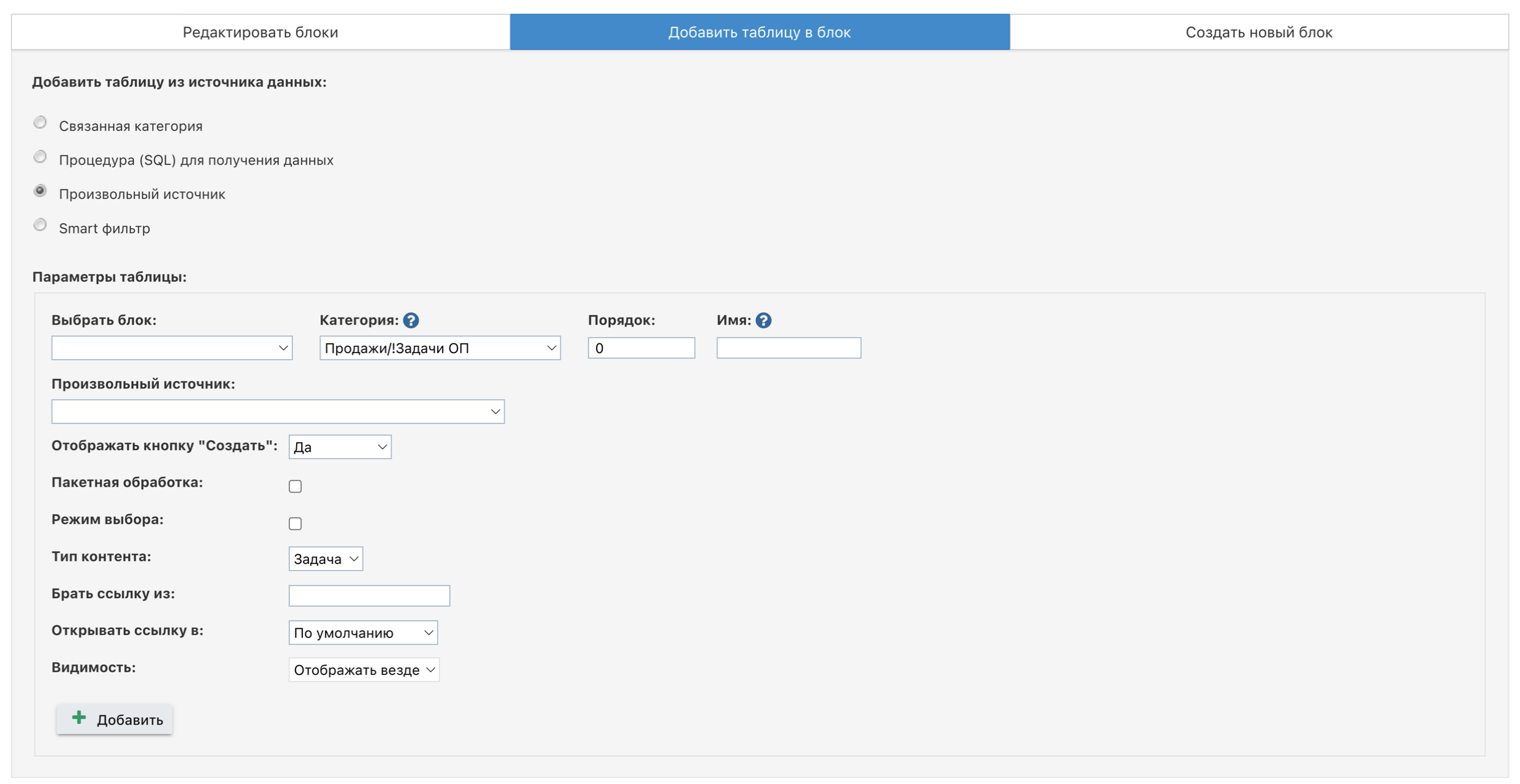
Источник данных — произвольный источник
Произвольным источником может являться хранимая процедура SQL. К таким процедурам предъявляется ряд требований. Входные параметры хранимой процедуры:
Обязательно: @UserID (int) — ID текущего пользователя.
Опционально: @TaskID (int) — ID текущей задачи
Если процедура передает другие параметры, они не должны быть обязательными, т.к. при вычислении им будет передано значение NULL.
Хранимая процедура может возвращать произвольные данные и произвольный набор колонок. Названия колонок должны быть на латинице без пробелов.
|
|---|
Источник данных — Smart выражение
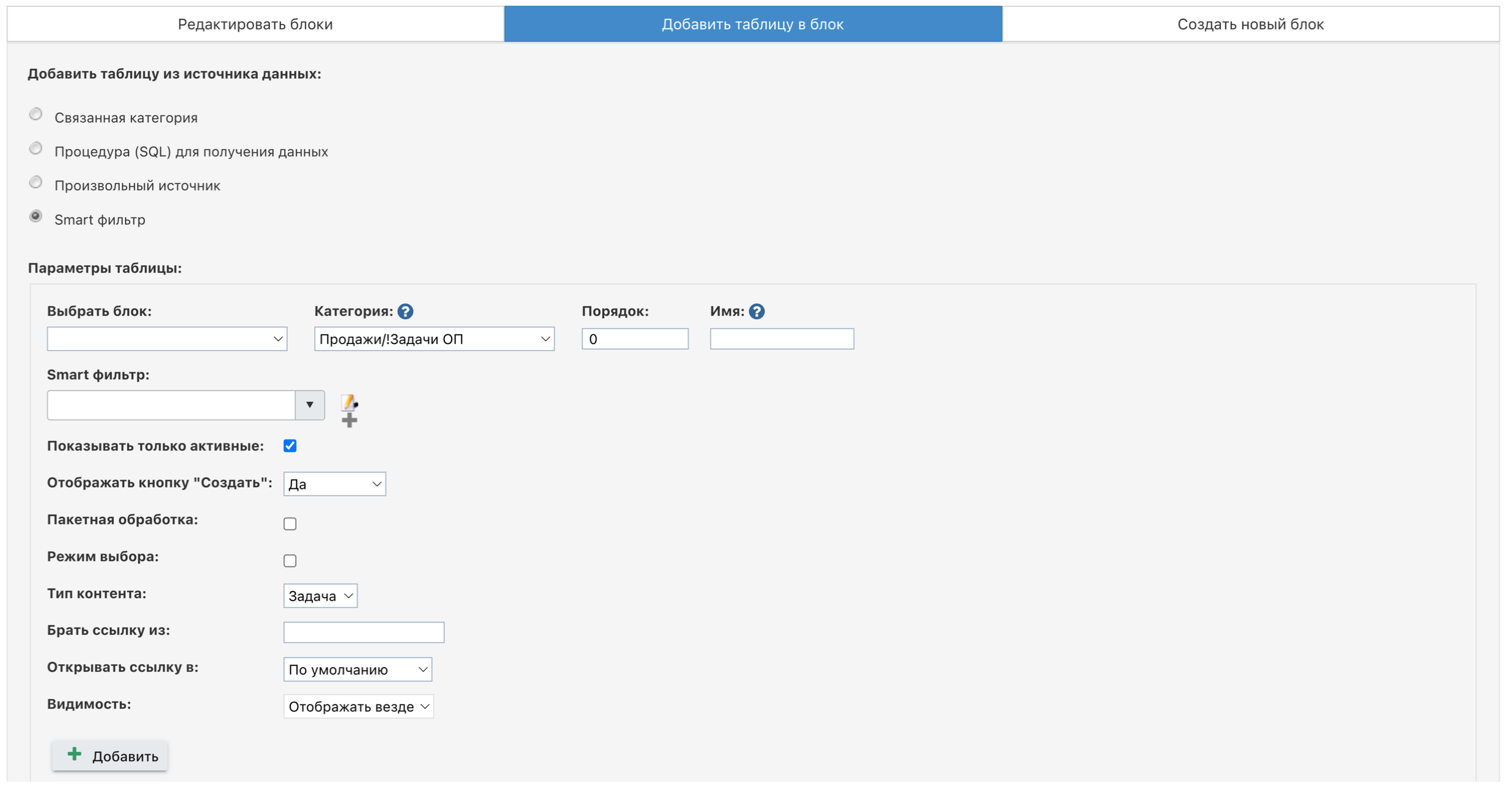
Источник данных — смарт-выражение
Для поля Smart-выражение необходимо создать смарт-фильтр, возвращающий значение true для тех задач, которые должны отображаться на вкладке блока "Используется". Смарт-фильтр будет сохранен в разделе "Общие SMART". Также вы можете выбрать смарт-фильтр из раздела "Общие SMART".
Поле Категория определяет категорию, в которой будут создаваться новые задачи из данной вкладки БИ, и не влияет на результаты отбора смарт-фильтра. Смарт-фильтр может отбирать задачи из любых категорий, в том числе из нескольких одновременно. Поэтому если вкладка БИ настраивается с помощью смарт-фильтра, она может содержать задачи сразу из нескольких категорий.
|
|---|
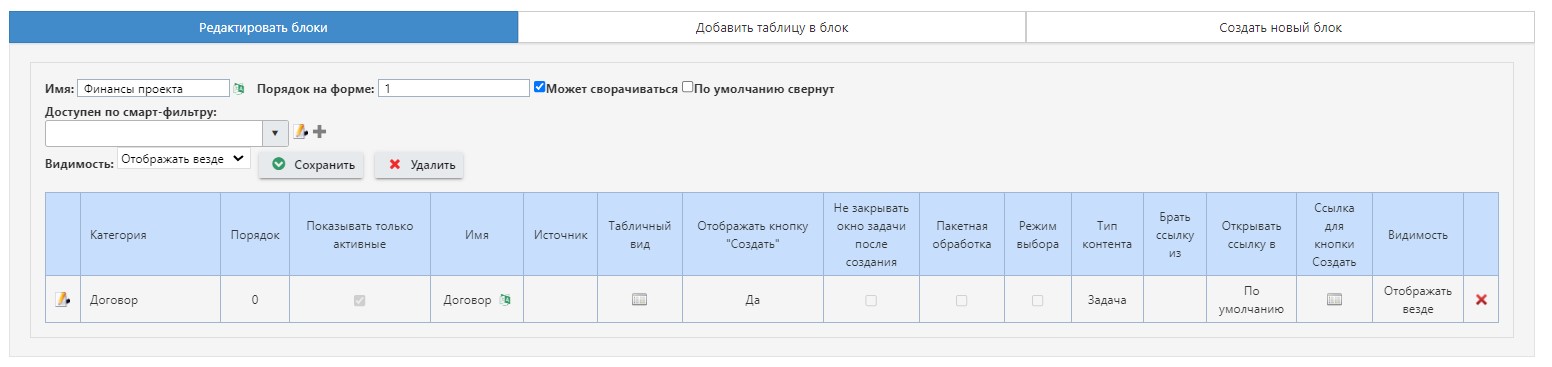
Редактирование настроек блока
Колонка |
Описание |
|
|---|---|---|
Настройки блока |
||
Имя |
Имя блока |
|
Порядок на форме |
Порядок расположения блока "Используется" в карточке задачи (может чередоваться с блоками ДП)
|
|
Может сворачиваться |
Если флажок включен, то справа от имени блока на карточке задачи отображается значок для сворачивания и разворачивания блока |
|
По умолчанию свернут |
Если флажок включен, то при открытии карточки задачи блок будет отображаться в свернутом виде |
|
Доступен по смарт-фильтру |
Определяет доступность (т.е. видимость) блока в зависимости от условий (например, от текущего пользователя или параметров самой задачи). С помощью смарт-фильтра можно скрывать отдельные блоки от тех, кто ими не пользуется, чтобы не загромождать карточку задачи |
|
Видимость |
Определяет видимость блока в различных интерфейсах. Возможные значения: •Скрыта — блок не отображается нигде •Только мобильный — блок отображается только в мобильном приложении и не виден в веб-интерфейсе •Только веб — блок отображается только в веб-интерфейсе и не виден в мобильном приложении •Отображать везде — блок отображается и в веб-интерфейсе, и в мобильном приложении Данная настройка имеет приоритет по отношению к остальным настройкам, влияющим на видимость блока ("Доступен по смарт-фильтру"). Режим Скрыта может использоваться для того чтобы "спрятать" блок, который раньше использовался, в настоящее время не нужен, но может потребоваться в дальнейшем и поэтому не удаляется |
|
Настройки вкладок блока |
||
Категория |
Источник данных; в эту категорию будут ставиться задачи при нажатии на кнопку Создать |
|
Порядок |
Номер вкладки в блоке (слева направо) |
|
Показывать только активные |
Если флажок включен, то на вкладке будут отображаться только незавершенные задачи (доступно только для связанных категорий) |
|
Имя |
Если имя указано, то оно будет отображаться в качестве названия вкладки; если же имя не указано, то названием вкладки станет название источника данных (доступно только для источников SQL и Smart) |
|
Источник |
Название smart-выражения или SQL процедуры. По нажатию на иконку |
|
Табличный вид |
Иконка
Порядок выбора табличного вида: •Если для вкладки настроен свой табличный вид, то задачи во вкладке отображаются в соответствии с этим видом. •Если табличный вид для вкладки не настроен, проверяется табличный вид категории (если во вкладке отображаются задачи из категории, а не SQL-view или смарт-фильтра). •Если табличный вид категории также не настроен или во вкладке отображаются задачи из SQL-view или смарт-фильтра, то используется табличный вид по умолчанию |
|
Отображать кнопку "Создать" |
Если флажок включен, на вкладке блока будет отображаться кнопка Создать. Пользователи смогут создавать новые задачи в соответствующей категории непосредственно из блока "Используется". Если источником для вкладки является связанная категория, то создаваемые задачи будут сразу же "привязаны" к исходной задаче через ДП Lookup. Возможные значения: •Да (кнопка отображается) •Нет (кнопка не отображается) •Smart/TSql (кнопка отображается, если смарт-фильтр возвращает true)
|
|
Не закрывать окно задачи после создания |
Если флажок включен, то после создания задачи непосредственно из блока "Используется", созданная задача не будет закрыта, а останется в модальном окне (МТФ) |
|
Пакетная обработка |
Если флажок включен, то на панели инструментов вкладки отображается кнопка пакетной обработки, и на данной вкладке пользователи смогут запускать пакетную обработку. Описание пакетной обработки есть в Руководстве пользователя. Если пакетная обработка задач инициирована в режиме выбора (см. ниже), то обрабатываются все выбранные задачи, иначе — обрабатываются все задачи, отображаемые на данной вкладке блока. Если источником данных для данной вкладки является хранимая процедура или смарт-фильтр, то с помощью пакетной обработки можно выполнить только следующие операции: •перенести срок, •изменить заказчика, •добавить/удалить исполнителей, •написать комментарий, •добавить/удалить подписчика, •перенести задачи в другую категорию, •удалить задачи (если пользователь имеет права администратора) |
|
Режим выбора |
Если флажок включен, то на панели инструментов вкладки отображается кнопка режима выбора, и на данной вкладке пользователи смогут выбирать отдельные задачи для выполнения над ними пакетной обработки |
|
Тип контента |
Возможные значения: Задача или Прочее (например, письмо или звонок) |
|
Брать ссылку из |
Название одной из колонок набора данных, который возвращает хранимая процедура |
|
Открывать ссылку в |
Определяет, как будет открываться ссылка, указанная в настройке Брать ссылку из |
|
Ссылка для кнопки Создать |
Используется только для типа контента Прочее По нажатию на значок открывается окно для выбора ссылки, которая будет открываться по кнопке Создать (если она доступна). Возможные значения: •По умолчанию — открывается окно создания задачи в категории, указанной в настройке Категория •Фиксированное значение — строка со ссылкой •Смарт-выражение — смарт-выражение, возвращающее ссылку |
|
Видимость |
Определяет видимость вкладки в различных интерфейсах. Возможные значения: •Скрыта — вкладка не отображается нигде •Только мобильный — вкладка отображается только в мобильном приложении и не видна в веб-интерфейсе •Только веб — вкладка отображается только в веб-интерфейсе и не видна в мобильном приложении •Отображать везде — вкладка отображается и в веб-интерфейсе, и в мобильном приложении Режим Скрыта может использоваться для того чтобы "спрятать" вкладку, которая раньше использовалась, в настоящее время не нужна, но может потребоваться в дальнейшем и поэтому не удаляется |
|
Порядок на форме
В поле Порядок на форие указывается где именно БИ будет располагаться в карточке задачи относительно других БИ и блоков ДП.
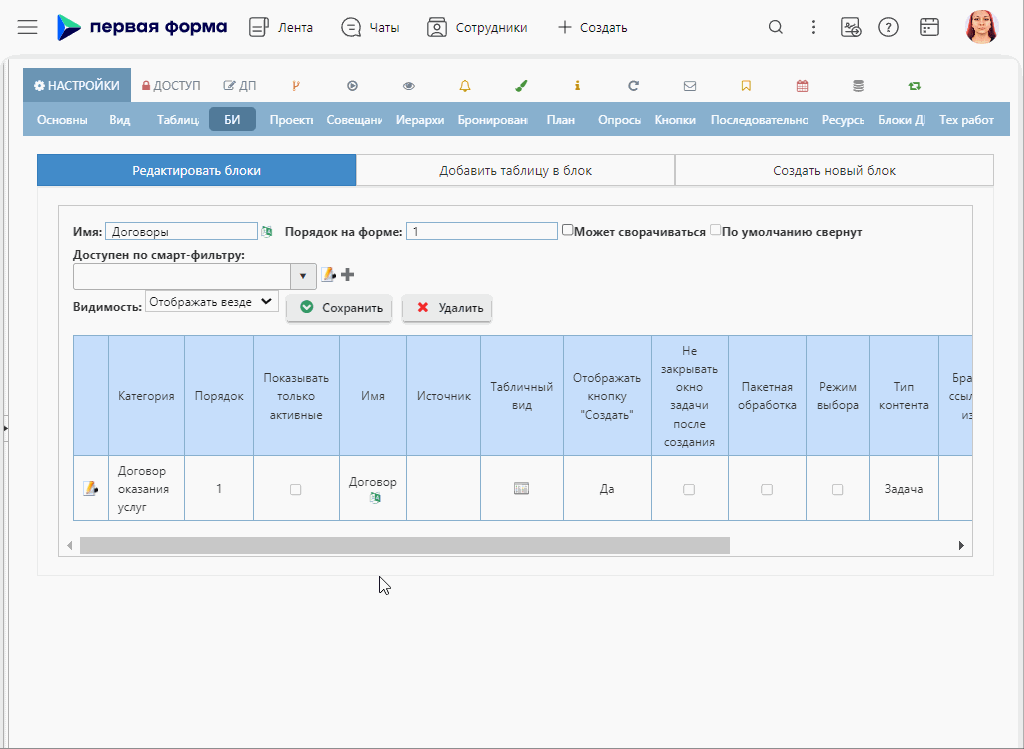
Изменение порядка на форме блоков ДП и БИ
Форма быстрой постановки задач
В блоке "Используется" возможно включить краткую постановку задач. Если она активирована, то нажатие на кнопку Создать открывает краткую форму — на ней отображаются системные поля в зависимости от настроек категории (текст задачи, исполнитель, срок и т.д.) и обязательные при создании ДП.
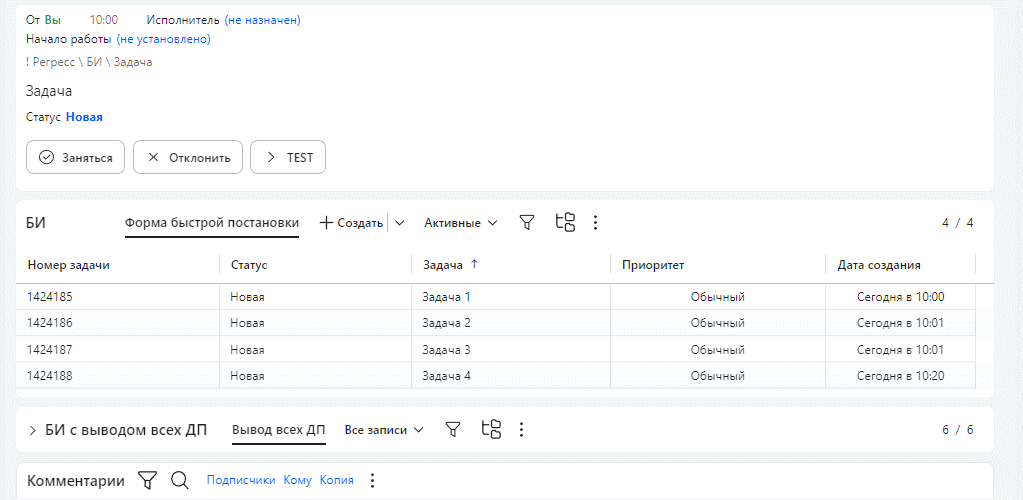
Краткая форма постановки задачи
При этом в выпадающем меню доступен пункт "Полная форма".
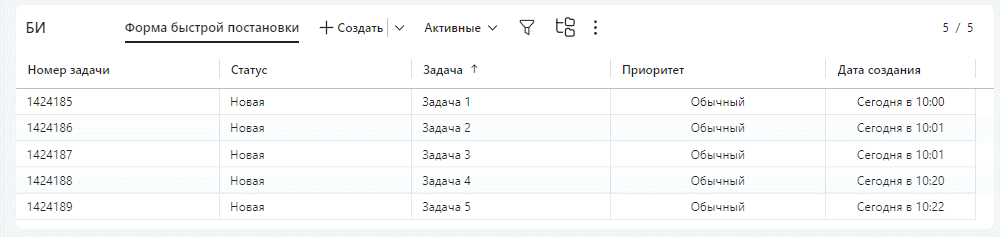
Пункт "Полная форма" в выпадающем меню
В базе данных настройки блока "Используется" находятся в таблице CustomTaskUsedAsEpBlockSettings, для включения быстрой формы постановки в поле IsQuickCreateForm необходимо указать значение "1" (по умолчанию "0").
|
|---|
|
|---|
Итоги
В системе есть возможность вывода и автоматический подсчет итогов в числовых и денежных полях отдельной строкой: сумма, среднее, минимальное и максимальное значение.
Для настройки итогов необходимо в добавить Кастомную настройку приложения DataSourceAggregates в формате:
{ "type": "{type}", "id": {id}, "gridTotalColumns": { "{column}": ["sum","avg", "min", "max"] } }
где:
•type — taskUsed.
•id — ID блока из таблицы БД "CustomTaskUsedAsEpBlockSettings".
•column — для ДП указывается ExtParam{ExtParamId}, где ExtParamId = ID ДП (Пример: если ID ДП=123, то ExtParam123); для основных параметров указывается имя параметра (Пример: "Общие плановые трудозатраты" = "overallPlan", "Общие фактические трудозатраты" = "overallFact").
Пример значения:
[{"type": "taskUsed", "id": 39, "gridTotalColumns": { "ExtParam1709": ["sum", "avg"]}}]
Полезные ссылки
Хранимые процедуры для блоков Используется (MS SQL)
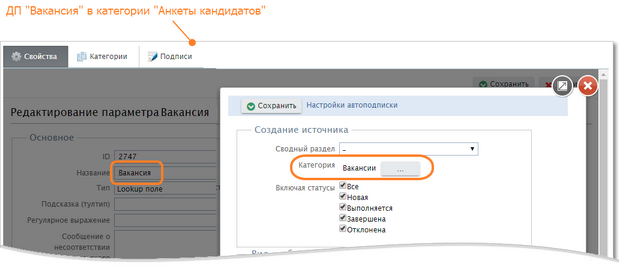
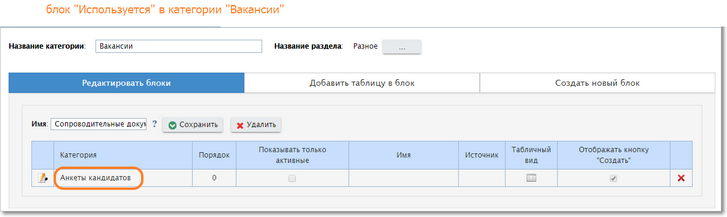

 открывается окно просмотра хранимой процедуры для уже созданной вкладки в
открывается окно просмотра хранимой процедуры для уже созданной вкладки в  , по нажатию на которую открывается окно для настройки отображаемых на вкладке полей (аналогичным образом настраивается
, по нажатию на которую открывается окно для настройки отображаемых на вкладке полей (аналогичным образом настраивается